温馨提示:这篇文章已超过600天没有更新,请注意相关的内容是否还可用!
通过智慧生活 App 使用华为路由器的“智能检测” 功能 适用产品: 华为路由H6(母路由),荣耀路由3,华为路由 AX2 Pro,华为路由 AX3 Pro,华为路由 WS5200 增强版(new),华为路由 AX3
智能检测功能可以检测您的家庭是否处于最优的 Wi-Fi 信号覆盖,并为对路由器的覆盖情况、网络情况、设备信息进行自动检测,您可以根据检测结果合理优化路由器设置。
不同型号的路由器、不同版本的 App /配置页面,操作界面可能略有不同,请以实际界面为准。
支持智能检测功能就一定支持户型图。
操作步骤:
手机连接到路由器的 Wi-Fi。
打开智慧生活 App,登录与路由器绑定的华为帐号。
在首页家居点击您需要设置的路由器,进入路由器管理页面。
点击智能检测 或户型图,即可前往智能检测页面。
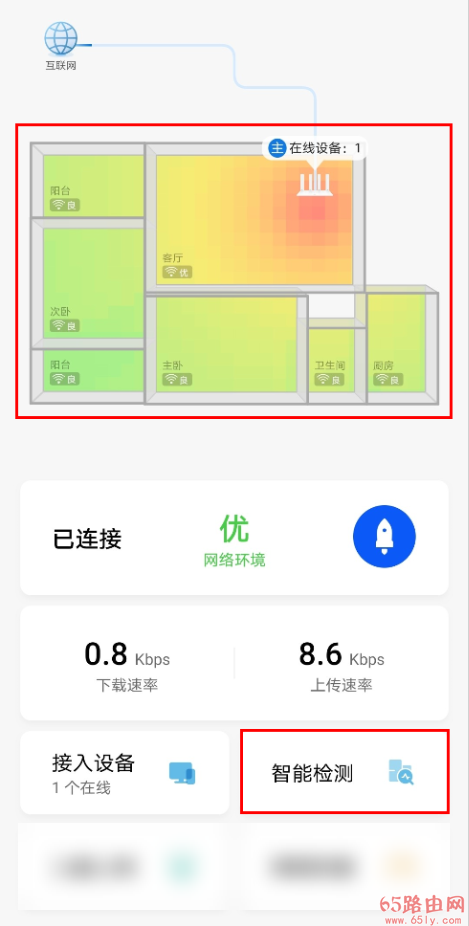
进入智能检测界面之后,会自动对网络连接状态、Wi-Fi 配置及信号质量、固件版本、路由运行情况进行检测,对检测出的问题给出提示,并引导用户解决,如需刷新检测结果,请点击重新检测。
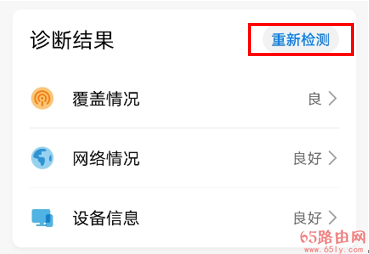
诊断结果分为覆盖情况、网络情况以及设备信息三种呈现方式。覆盖情况内的设置参数更为丰富,着重讲解覆盖情况内的功能操作。
覆盖情况:直观展示您家里Wi-Fi信号覆盖的强弱分布情况,通过颜色的区分来表示信号强弱,红色越深表示信号越强。分户型图编辑 、获取该位置信号值、生成覆盖图。
、获取该位置信号值、生成覆盖图。
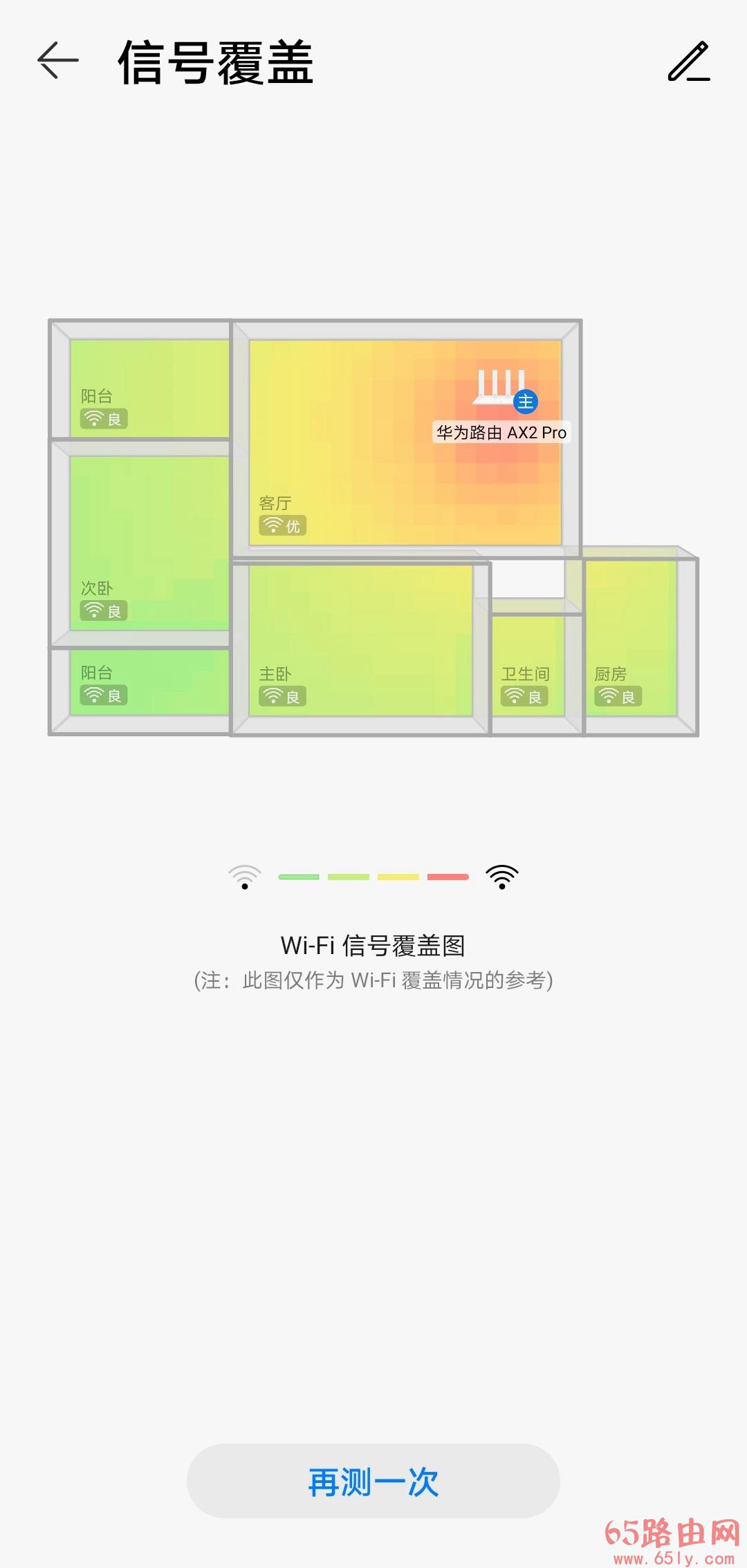
若未完成户型图编辑则无法看到WiFi信号覆盖图,需要完成户型图编辑才能生成Wi-Fi信号覆盖图。
覆盖情况页面分为户型图编辑和信号值测量两项构成
a.户型图编辑:
点击覆盖情况(或户型图),来到信号覆盖页面,点击右上角的 键,即可编辑或修改户型图。可按户型模板或自定义模式编辑您家的户型图。
键,即可编辑或修改户型图。可按户型模板或自定义模式编辑您家的户型图。
自定义模式:选择您的房屋面积,及按照您的房屋结构选择客厅、主卧等,通过逐个添加房间的方式拼装出自家户型。
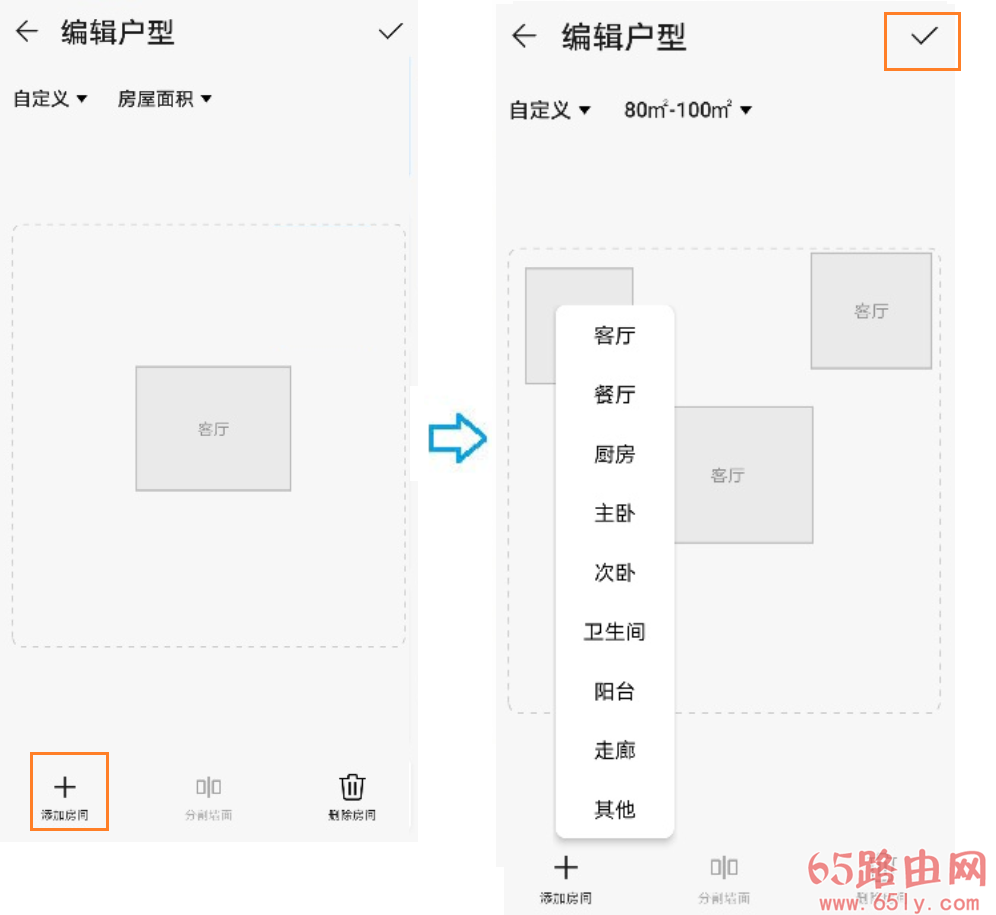
按户型模板:选择模板,可按照庭室数量分类选择。
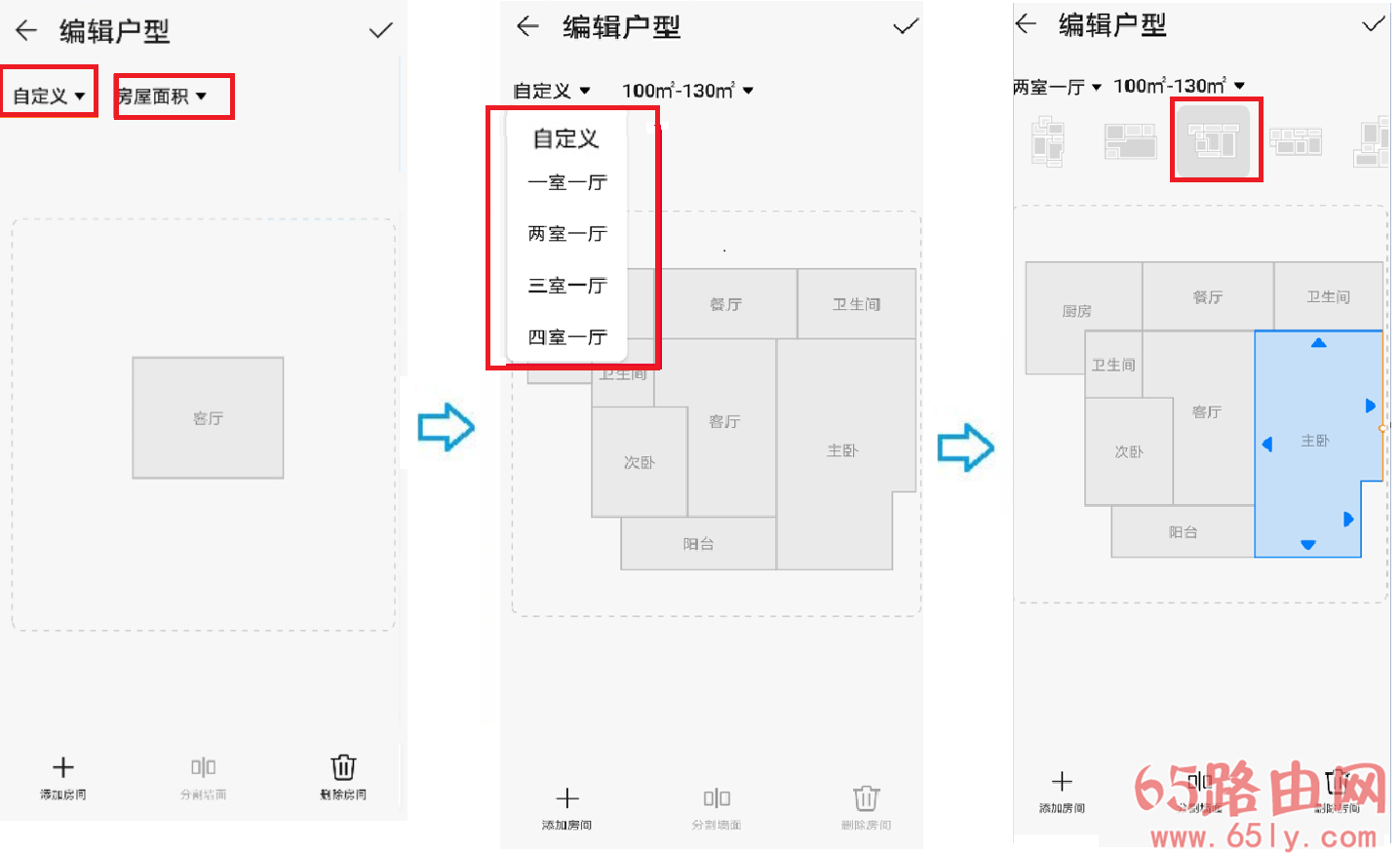
通过点击对应的房间,可以对自定义或者模板中的每个房间都可以删除或编辑调整大小和布局,墙面也支持分割或隐藏来满足异形房间的生成。
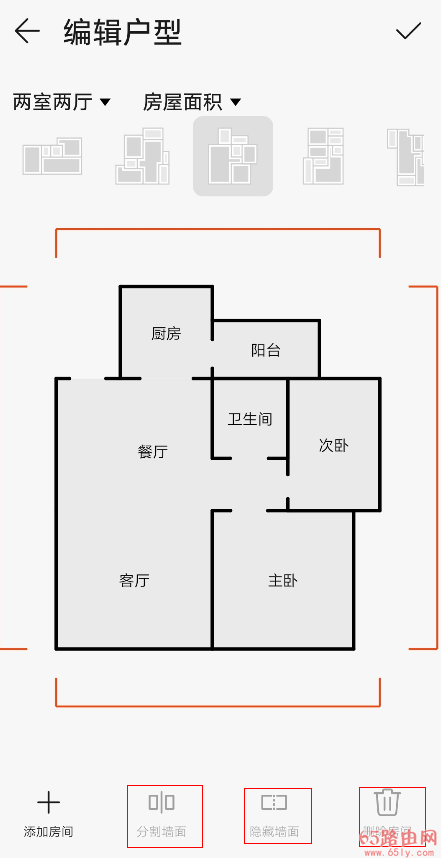
b.信号值测量:
户型图编辑保存成功后,即可进入信号覆盖测量阶段,首先将路由器图标移动到您家中实际摆放的位置,点击开始检测(已经测过的请点击再测一次)后,请拖动定位图标至检测位置,并走到该位置点击获取该位置信号值,按照提示完成每个房间的信号测量后,点击生成覆盖图。颜色越红表示信号越强。
信号覆盖图会同时在路由管理界面首页显示,信号值也支持重新测量,在信号覆盖页面选择再测一次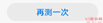 。
。
智能检测界面底部还有排障和体检另外两项功能:
1. 排障:通过排障功能,指定故障类型和设备进行检测。
排障:通过排障功能,指定故障类型和设备进行检测。
① 需选择故障类型
② 选择要检测的设备(非必选),点击开始排障,即可排除障碍。
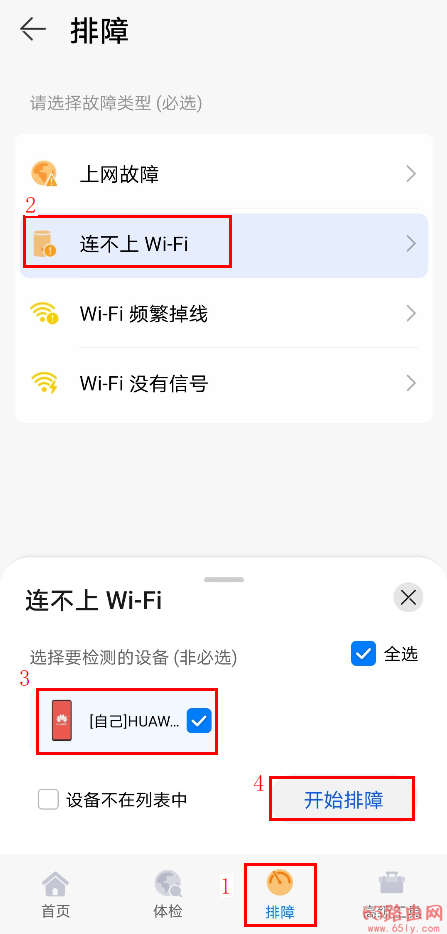
2. 体检:进入体检界面之后,会自动对网络连通、连接速率、信号质量、干扰分析、路由状态等进行检测,体检完成后自动生成体检结果报告,写明具体问题和修改建议。
体检:进入体检界面之后,会自动对网络连通、连接速率、信号质量、干扰分析、路由状态等进行检测,体检完成后自动生成体检结果报告,写明具体问题和修改建议。
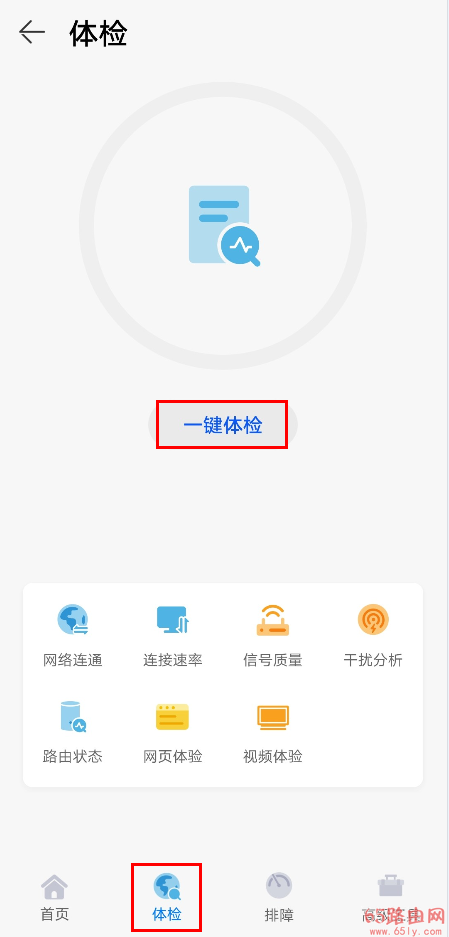
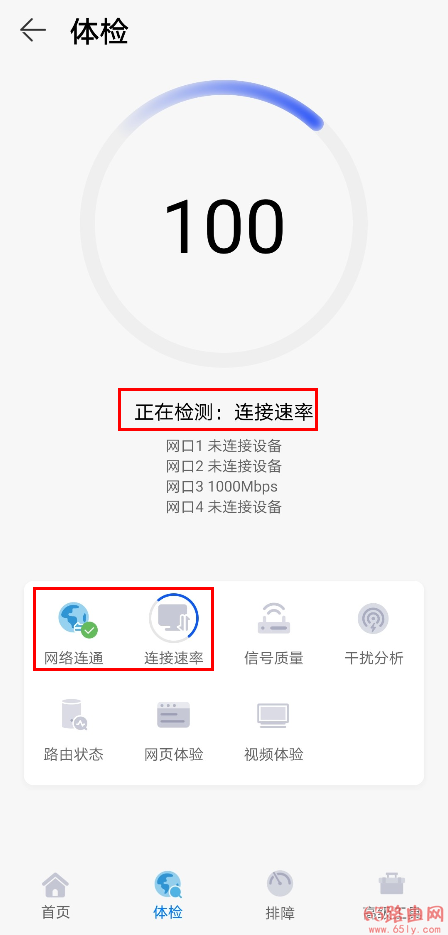
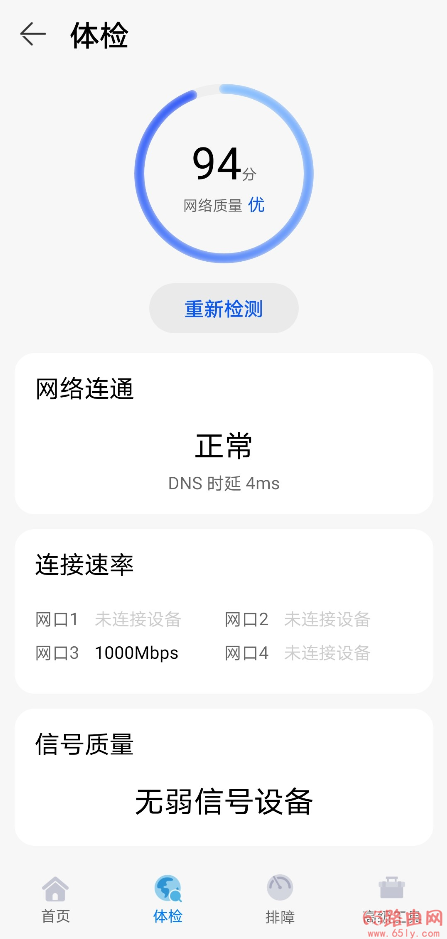





还没有评论,来说两句吧...